我一直在使用MacBook Pro。 我将它用于作品和个人用途。 我非常沉迷于使用它,因为它非常实用。 我可以将它用于我的工作文件,我可以轻松地在其中观看电影。 现在我遇到了问题。 我的 MacBook Pro不会关闭。 我该如何解决这个问题? 你能帮助我吗?
文章指南部分1。 介绍第2部分。关闭Mac的方法第3部分。清洁Mac以防止出现问题部分4。 结论
部分1。 介绍
Mac设备已经证明了自己的价格。 它可用于执行多种功能,如创建文档,编辑照片和视频,观看视频和浏览网页等。
但与其他计算机巨头类似,Mac并非没有缺陷。 有些用户报告有时他们的Mac设备不会关闭。 有时,它不会重新启动或无法进入睡眠模式。 这些问题实际上是macOS用户面临的最常见问题之一。
在我们解决Mac没有关闭(或不重启/置于睡眠模式)的实际问题之前,我们将向您展示为什么会这样做的不同原因。 此外,我们将向您展示您可以采取的各种方式 关闭了一台Mac 目前正在冻结。
第2部分。关闭Mac的方法
如果你不是急于想要关闭你的Mac(正确的方式),你可以按照我们的提示:
01 - 找出关闭Mac设备时出现问题的常见原因。
02 - 确保在实际选择关闭Mac设备之前关闭所有应用程序(和/或程序)。
03 - 当弹出窗口询问您是否要保存特定文档时,保存每个文档。
04 - 耐心等待。 可能需要一些时间。 有时,在Mac关闭之前需要耐心等待。
但是,如果你急于,你需要立即关闭你的Mac设备怎么办? 好吧,如果你没有时间的乐趣,你可以采用一种简单的方法来降低你的Mac。 只需按照以下步骤操作:
步骤01 - 将Mac设备置于睡眠模式。 有时,某些程序和应用程序将自动关闭。
步骤02 - 获得所需的实际时间后,关闭Mac。 它需要大约5分钟(或更长)的时间。 这就是为什么你最好还是做其他事情,而不是一直在Mac设备屏幕上等待它关闭。
如果您的Mac在很长一段时间后仍然被冻结怎么办? 那么,您应该按照我们在下面列出的步骤进行操作:
步骤01 - 按住电源按钮约几秒钟。 这将显示对话框,要求您选择三种选项之一:睡眠,关机或重启(您的Mac设备)。
步骤02 - 您应该做的是强制重启Mac设备。 您可以通过同时按住Ctrl + Power按钮来完成此操作。 但是,如果Mac中的Eject键可用,该怎么办? 好吧,您应该按住弹出+电源按钮,而不是按住Ctrl +电源按钮。
但如果你遇到一个棘手的情况怎么办? 好吧,您可以按照下面列出的步骤强制关闭您的Mac设备:
步骤01 - 按住电源按钮几秒钟,直到整个屏幕变黑。 你还必须看到灯关闭。 另外,您可能会听到呼呼声。
步骤02 - 等待大约30秒。 让你的Mac独自一人。
步骤03 - 再次按住并释放电源按钮。
在这种情况下,您的Mac将完全关闭。 重要的是要记住,您应该只在紧急情况下做最后一个选项。 如果您一直这样做,可能会损坏您的硬件,并可能导致系统崩溃。 它实际上类似于软件或程序。 如果正确关闭它,它可以正常工作。
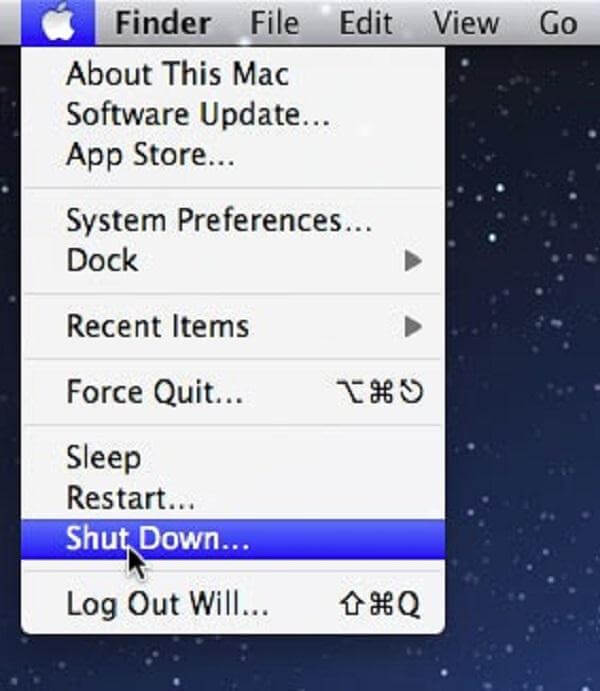
第3部分。清洁Mac以防止出现问题
我们之前提到的提示只是你可以“一些”时间做的方法。 你不应该经常这样做。 但是,如果您的Mac经常难以关闭,您应该找到问题的原因。
最好将Mac设备带给Apple Care专家。 您也可以要求经过认证可使用Apple和Mac设备的技术人员。 但是,还建议您使用一个名为 iMyMac PowerMyMac。 此工具用于通过清除不必要的文件来加速Mac设备的性能。 删除不需要的文件不会对您的系统造成损害。
以下是该软件的功能(和其他优点):
01 - 它使您能够删除Mac设备上不重要的数据。 通过这种方式,它可以加快Mac的性能,因为会删除阻塞它的文件。
02 - 它使您能够预览Mac设备的系统状态。 您可以检查各种状态,如CPU,磁盘,内存和其他系统。
03 - 它可以帮助您有力地扫描整个设备,不会留下任何不必要的文件。
04 - 只需点击几下,即可完成扫描设备和删除不必要数据的整个过程。
05 - 它提供不同数据的显示。 此外,您可以按日期,时间,大小等对这些文件进行排序。您甚至可以在实际删除数据之前预览数据。
06 - 你控制着一切。 您可以选择要保留的文件以及要实际删除的文件。
07 - 它为您提供了第一个500MB数据的完整工具,而无需付费。 因此,它提供免费试用。
08 - 您可以先使用该工具并试用它而无需付费。
09 - 它通过电子邮件为您提供出色的支持。 还提供一对一的支持模式。
以下是如何使用它。 只需按照以下步骤操作:
步骤1:在Mac上下载并启动iMyMac PowerMyMac
从软件的官方网站下载该工具。 在您的设备中打开该工具。 按主扫描。 可以在界面左侧找到。
步骤2:扫描系统垃圾
单击“扫描”按钮。 等到结果出来。 它将显示各种类别中不必要的文件。

步骤3:查看并选择要清理的项目
选择一个特定的类别。 预览所选类别中的文件。 全选或选择一些要删除的文件。

步骤4:清理Mac系统垃圾已完成
按“清洁”按钮。 等到整个清理过程结束。

人们还阅读:如何在Mac上卸载XCode已耗尽应用程序内存的系统的顶级6提示
部分4。 结论
无法关闭或无法进入睡眠模式的Mac设备会遇到这些设备用户面临的一些最常见问题。 因此,您可以采取一些步骤来修复这些问题。 但是不建议执行这些步骤,因为如果频繁执行,它们可能会损坏您的硬件。 为避免Mac设备冻结(或其他问题),您可以使用名为iMyMac PowerMyMac的工具来消除Mac上的混乱并使其运行更快。



